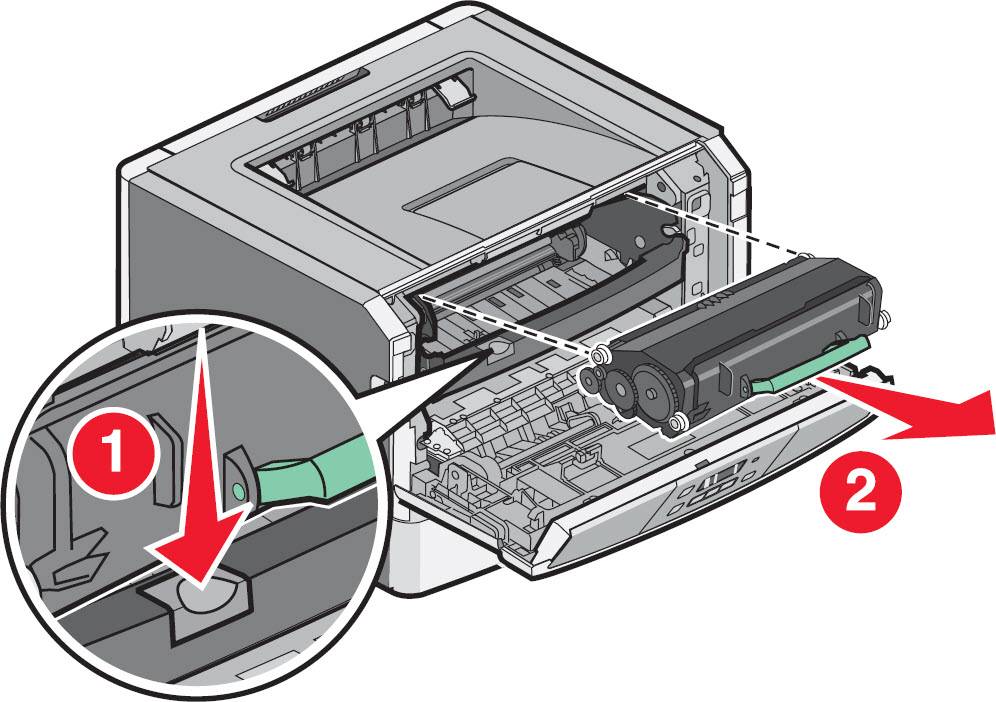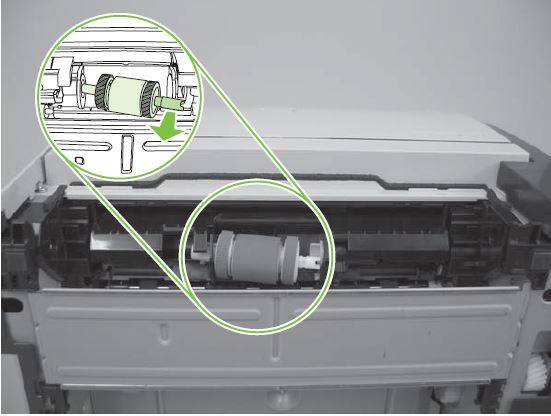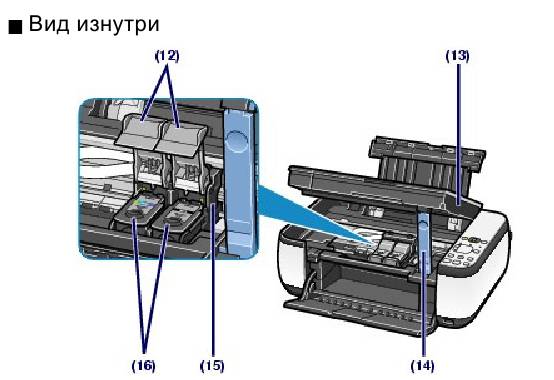Настройка предупреждения о низком, Содержании тонера
- Изображение
- Текст
84
3.
Обслуживание
Настройка предупреждения о низком содержании тонера
Если тонер в картридже заканчивается, появляется сообщение или загорится индикатор, указывающие на необходимость замены картриджа. Можно включить или отключить отображение этого сообщения или включения индикатора.
Если ваше устройство снабжено кнопками +/-
на панели управления, (см. «Обзор панели управления» на стр. 27):
параметры устройства можно настроить с помощью меню Параметры устройств
в программе Samsung Easy Printer Manager или разделеMachine программы Printer Settings Utility.
•
Пользователи ОС Windows и Macintosh, см. «Параметры устройств» на стр. 297.
•
Пользователи Linux, см. «Использование программы Smart Panel» на стр. 301.
1
Выберите
Меню
) >Настр. сист. >Обслуживание >Заканч. тонер на панели управления.
2
Выберите нужный вариант.
3
Нажмите кнопку OK
, чтобы сохранить изменения.
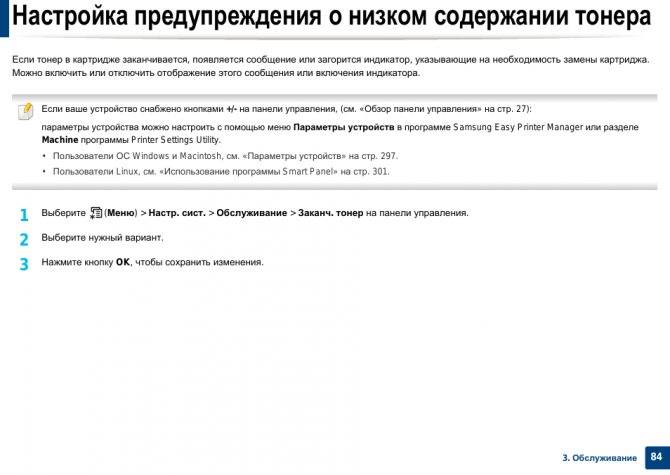
Причины извлечения
- Когда красящего вещества в картридже становится мало, но еще хватает для печати некоторое время, Вы будете видеть предупреждение. Когда тонер или чернила закончиться, то это отобразится на качестве распечаток. А некоторые модели могут начать выдавать даже ошибки и блокировать работу устройства.
- Бывает, что принтер сам по себе начинает барахлить и отказывается печатать. Одним из вариантов возобновить работу может быть процедура вынимания и установки картриджа. Реже это помогает при проблемах с чипом. Но, скорее всего, последний придется заменить на новый или обнулить.
- Когда внутри застрял лист, то в 99% случаев для его извлечения придется вытащить тубу с порошком. Эта причина больше характерна для устройств с лазерным типом печати.
Модели Brother
Установка нового картриджа в лазерный принтер японского производителя будет выглядеть чуть-чуть по-другому. Эта особенность обусловлена тем, что в конструкции применяется двухкомпонентный принцип. Механизм включает в себя драм-юнит (фотобарабан) и резервуар для тонера.
Нужно определить, какой именно ресурс заканчивается. Это можно отследить на панели, на которой будет надпись Toner или Drum.
Для замены тонера нужно демонтировать весь блок целиком:
- Откройте лицевую панель и потяните крышку на себя, немного приподнимая ее.
- Нажмите на фиксатор синего цвета, который удерживает резервуар с порошком. Эти действия должны помочь извлечь контейнер.
- Проведите распаковку нового блока. Для этого нужно избавиться от защитной пленки.
- Установите новый элемент внутрь фотобарабана, избегая соприкосновений с печатной головкой в нижней части.
- Убедитесь в том, что рычажная система блокировки приподнялась автоматически.
- Пошевелите ползунок синего цвета на фотобарабане в разные стороны, для того чтобы почистить специальный коронирующий проводник.
- Проведите установку блока на место, вернув вышеупомянутый ползунок в исходное положение.
- Закройте крышку и проведите тестовую печать.

Если же мигает индикатор с названием Drum, нужно проводить замену самого барабана. Рассмотрим замену компонента для серий HL, MFC и DCP:
- Удостоверьтесь в том, что на оборудование подается питание.
- Откройте аппаратный отсек и демонтируйте старый барабан таким же образом, как и для случая с Toner.
- Вытащите емкость с краской.
- Распакуйте новый элемент и вложите его в новый барабан.
- Установите цельный блок обратно в корпус, но не закрывайте дверцу принтера.
Для дальнейших действий стоит определиться с серией:
- В случаях с MFC и DCP алгоритм выглядит следующим образом: нажмите “Назад”, выберите вариант “Да” и нажмите “Ввод”. После этого крышку прибора можно закрыть.
- В случаях с HL потребуется нажатие на клавишу “Go”. Подержите кнопку до появления информационной надписи “Очистка барабана”. Если все индикаторы загорелись, крышку можно закрывать.

Несколько рекомендаций по замене
Каждая модель печатающего устройства может иметь свои особенности, а по установке новых картриджей в том числе. Первым делом посмотрите, что пишут по этому поводу в инструкции по эксплуатации принтера. Ее найти можно в коробке от техники или на сайте производителя. Неправильно выполнение снятия и установки расходных материалов легко может вывести из строя аппарат целиком. А также существуют некоторые общие правила.
Использовать принтер без картриджа внутри не рекомендуется. Хотя во многих моделях это сделать и вовсе не выйдет. Чаще такие ситуации происходят случайно. Особенно важен этот момент при работе со струйной техникой. Подготовьтесь к замене заранее
Следуйте правилу — “извлек картридж и сразу поставил новый “.
Осторожно обращайтесь с «расходников» вне принтера. Не следует прикасаться руками к таким элементам: микроплатам, печатающей головке, дюзам, соплам, чипам, фотовалу
Такие действия легко выводят из строя запчасть.
После установки обратно вынимать чернильницы стоит только для следующей замены. Это позволит не засохнуть контактам, что продлит срок службы техники в целом.
Весь процесс замены выполняйте в резиновых перчатках. Это позволит не испачкаться и избежать возможных травм при установке.
Некоторые сложности, которые могут возникнуть
Принтеры могут быть не только чёрно-белыми, но и цветными. Они располагают всего несколькими цветами, которые в дальнейшем смешиваются для получения других оттенков.
Сложность заключается в том, что если перепутать местами цвета картриджей, то принтер не сможет осуществлять корректное смешивание цветов в дальнейшем при печати
Во время установки обратите внимание на цветной стикер
Он должен присутствовать и на самом картридже и в посадочном гнезде печатающего устройства. Естественно, картридж с зелёными стикером устанавливается в посадочное гнездо, которое также обладает стикером такой же расцветки.
Если наблюдается некоторое затруднение и картридж не вставляется до конца, весьма вероятно, что Вы пытаетесь вставить его вверх ногами.
Правильный выбор нового «расходника»
Что еще нужно знать?
- Не оригинальные картриджи могут иметь ресурс как меньше оригинального, так и больше. Эту характеристику нужно узнавать и уточнять непосредственно у продавца в магазине. Некоторые изделия имеют очень высокое качество, служат долго и по качеству не уступают «родным» расходникам.
- Все чаще принтеры комплектуют чиповаными картриджами, которые в автоматическом режиме ведут подсчет распечатанных листов и расход краски или чернил. Покупая запчасть на замену следует удостовериться в наличии чипа на нем, чтобы гарантировать совместимость с Вашей техникой.
- Применение заменителей в период гарантии может привести к ее потере. Потому пока гарантийный срок не закончился лучше пользоваться продукцией производителя техники.
Используем программное обеспечение
Как понять что в принтере с содержанием красителя возможно благодаря использованию специальных программ. Применяется здесь кнопка «Пуск», в которой найти «Панель управления», «Устройства и принтеры», и там уже определить нужное печатающее устройство. Открыть пункт «Сервис» или «Настройка печати», где и покажется уровень чернил в принтере.

Зачастую сразу же после подключения и настройки оборудования, на «Панели задач» проявляется значок, который необходимо запустить, перейти затем к вкладке «Настройки» и посмотреть содержание чернил.
Кроме того при настроенной работе по локальной сети проверяется состояние картриджа как с ПК, который используется в данный момент, так и с главного компьютера. Для проверки нужно привести в действие специальное приложение и найти вкладку, где будет показана оценка уровня краски.
Вероятные сложности
Принтеры бывают черно-белые и цветные. У последних всего несколько цветов, которые смешиваются для получения разных тонов. Сложность связана с тем, что если спутать цвета, то устройством не будет выполняться корректное смешивание красок при печати
Во время установки обращайте внимание на цветной стикер
Он должен быть на картридже и в посадочном гнезде печатающей техники. Получается, что блок с зеленым стикером устанавливают туда, где есть стикер такого же цвета. При наличии сложностей, например, приспособление не вставляется до конца, возможно, что оно вмещается не той стороной, которой требуется.
Как понять, что краска засохла?
В некоторых случаях проблема может заключаться в засохшей краске на соплах. При нарушении работы данную неполадку нелегко сразу выявить
Необходимо произвести осмотр и обратить внимание на следующие моменты:
Вспомните, когда в последний раз вы печатали на принтере. Обычно краска может засохнуть при длительном застое.
Зайдите в систему, чтобы посмотреть уровень чернил. Выполнить это можно с помощью описанного выше способа.
Откройте верхнюю крышку, загляните внутрь корпуса техники
Произведите осмотр, обращая внимание на печатающие станки.
При обнаружении засохших чернил нужно произвести автоматическую или ручную чистку.
О чем необходимо помнить?
Перед тем, как пытаться найти и извлечь картридж, необходимо соблюсти определенные меры предосторожности, чтобы избежать как личных травм, так и поломок принтера
Снимите все браслеты, кольца, часы и другие украшения с рук.
При извлечении и последующей установке картриджа не прилагайте больших усилий, так как вы легко можете повредить хрупкую деталь.
Не производите замену картриджа в принтерах Kyocera, Xerox, Brother и других моделях на ярком свету.
При замене картриджа не надевайте одежду светлую одежду, так как велика вероятность вымазаться краской или чернилами.
При работе с лазерными принтерами соблюдайте особую осторожность. При работе у них сильно нагревается термофиксатор, о который можно обжечься.
Перед началом извлечения картриджа уберите из лотка всю чистую бумагу, чтобы исключить вероятность попадания краски на нее.
Canon
Многие принтера Canon имеют общую структуру устройства, а потому достаточно просто понять, где находится картридж в принтере Canon. В случае с Canon и CanonPixma замена картриджа должна производиться при включенном питании, т. к. только в этом случае каретка с картриджем станет в необходимое доступное положение.
После запуска принтера Canon или CanonPixma дождитесь его полного прогрева. После откройте крышку сканера (если он есть) или на передней панели принтера (если сканера нет).
Вы увидите специальную каретку, в которой и находится картридж. При включенном состоянии устройства и открытии крышки она становится в специальное положение для замены. Извлеките картридж Canon и замените его на новый.
Внимание! Во время установки картриджа обратите внимание на него правильное положение, так как неправильная установка может стать причиной некорректной печати. Принтеры модели HP имеют небольшие отличия в расположении картриджей и методе их извлечения
Также расположение может отличаться в принтерах струйного и лазерного типа, поэтому мы рассмотрим оба эти варианта
Принтеры модели HP имеют небольшие отличия в расположении картриджей и методе их извлечения. Также расположение может отличаться в принтерах струйного и лазерного типа, поэтому мы рассмотрим оба эти варианта.
Лазерный
Чтобы понять, где находится картридж в лазерном принтере HP или других похожих моделях (например, Kyocera), необходимо аккуратным движением открыть крышку сканера и зафиксировать ее при помощи специальных рычагов. Если имеется дополнительная крышка, защищающая внутренний отдел принтера (чаще она выполнена из полупрозрачного пластика), то необходимо открыть и ее. Вы увидите картридж, на котором находится небольшая черная ручка. Потяните за нее, не прилагая усилий. Если вы делаете все правильно, то картридж легко переместится по направляющим пазам, что и позволит его извлечь.
Струйный
Включите принтер HP и найдите, где на передней панели находится специальная крыша доступа. После того, как принтер готов к работе – откройте крышку и дождитесь, пока специальная печатная головка зафиксируется в одном положении. После этого ухватите картридж за пластиковую ручку и слегка нажмите на него, после чего потяните на себя. При правильном выполнении процедуры картридж легко пройдет по пазам. Если вам приходится прилагать усилия для извлечения, то велика вероятность повредить деталь, так что не стоит этого делать ни в коем случае.

Samsung
Модели этого принтера похожи между собой, а потому картридж в принтере Samsung находится чаще всего на передней панели устройства.
Итак, вам необходимо включить принтер и дождаться его готовности к работе. После этого откройте на передней панели над лотком для выхода бумаги специальную крышку. Чтобы ее открыть, необходимо взяться за специальные небольшие упоры по краям и потянуть на себя. После того, как вы увидели картридж – возьмитесь за его ручку и аккуратно потяните его слегка вверх (для облегчения выхода из пазов), а только после потяните его на себя.

После того, как вы извлекли картридж, вне зависимости от его модели принтера Samsung, мы советуем сразу же закрыть крышку аппарата. Это необходимо для того, чтобы защитить внутреннее содержимое принтера от попадания прямых солнечных лучей, которые могут неблагоприятно влиять на состояние некоторых деталей. После того, как вы взяли новый картридж или заполнили старый – откройте доступ к блоку в том же порядке и установите деталь на место. Показателем правильной установки будет характерный щелчок.
Алгоритм: как заправить лазерный цветной принтер
Вам понадобится:
- Тонер порошок
- Бумажные полотенца или газеты
- Резиновые перчатки (очень желательно)
- Смарт-чип (при необходимости замены)
1. Успешная заправка картриджа лазерного принтера начинается с подбора тонера. Ведь по своим физическим и химическим свойствам тонеры разных производителей далеко не одинаковы: они могут иметь мелкие или крупные частицы, меньший или больший вес и даже различные компоненты в своем составе. Очень часто пользователи не обращают на это внимания, а ведь использование тонера с неподходящими характеристиками отражается и на качестве печати, и на состоянии принтера.
2. Определитесь, где Вы будете осуществлять заправку, и укройте стол или пол чистыми газетами (с них легче собрать случайно рассыпанный тонер). Воспользуйтесь тонкими хозяйственными перчатками, чтобы защитить руки от нежелательного воздействия порошка.
3. Осмотрите картридж: в нем есть резервуар, куда засыпают тонер. Если в резервуаре имеется отверстие, с него может понадобиться снять заглушку. Возможно, потребуется сделать отверстие самостоятельно – оно прожигается при помощи инструментов, продаваемых в наборах для заправки. К такому набору обязательно прилагается инструкция с подробными указаниями насчет его прожигания. После завершения работы отверстие заклеивается фольгой.
4. Встречаются контейнеры с тонером, закрытые так называемой «носатой» крышкой
В таком случае «носик» вставляют в заправочное отверстие, а контейнер осторожно сжимают – таким образом, тонер станет высыпаться постепенно. Из контейнера без носика тонер засыпают через воронку (можно скрутить бумажную)
Как правило, на одну заправку выходит все содержимое контейнера, так что переборщить не бойтесь.
5. Теперь осталось закрыть заправочное отверстие. Для этого подойдет, как уже говорилось, фольга (в инструкции четко прописано, как она приклеивается). А если Вы доставали из отверстия заглушку, достаточно будет просто вдавить ее назад.
6. Заправленный картридж нужно немного потрясти, таким образом тонер распределится по всему резервуару. После этого картридж готов к эксплуатации.
Правда, принтер может «не признать» такой картридж, поскольку случается, что чип блокирует его работу. Поэтому будет необходимо достать картридж снова и заменить его чип новым (обнулить чип) – обычно он тоже входит в стандартный заправочный комплект.
Как видите, заправить картридж лазерного принтера – это проще пареной репы!
Причины не распознавания в лазерных
Неправильна установка.
Как и в случае со струйными принтерами, лазерные устройства могут не видеть картридж по причине его неправильной установки. Что делать:
- Отключите шнур питание от устройства.
- Откройте крышку принтера.
- Извлеките картридж полностью.
- Сделайте осмотр внутри аппарата на предмет наличия сторонних предметов.
- Вставьте обратно по пазам на корпусе до самого конца и щелчка в конце.
- Закройте крышку. Она должна закрыться плотно и без усилий.
- Подключите питание и включите сам принтер.
- Пробуйте произвести печать любого документа или ориентируйтесь на уведомления.
Совместимый картридж.
Совместимыми называются расходные материалы, которые не есть оригинальными, но по характеристикам подходят к принтеру и должны без проблем заменить оригинал. Производители принтеров, такие как HP, Canon, Samsung, Xerox всячески стараются сделать невозможной замену их расходных материалов продукцией сторонних фирм. По этим причинам некоторые, а зачастую старые модификации продукции, могут не подходить к определенной модели принтера.
Если Вы приобрели совместимый картридж и он не определяется принтером или тот его не видит, то удостоверится, что проблема именно в его неоригинальности, а не в неисправностях самого принтера, попробовать печать на оригинальном старом картридже.
Чип.
В последние годы производители стали комплектовать свои картриджи специальными чипами. Минимум, который выполняет эта микросхема, это подсчет количества отпечатанных листов. В случае достижения установленного лимита могут быть несколько вариантов развития событий.
- Вы начнете получать уведомления о низком количестве тонера с требованием заменить картридж.
- Печать будет бледной или на листах появятся белые полосы.
- Самый печальный вариант — картридж будет отключен или заблокирован. Принтер перестанет его определять и видеть вообще.
В таком случае следует сделать сброс счетчика (для некоторых моделей такую процедуру обязательно делать после каждой заправки), если для него это возможно, или купить новый чип.
Тонер.
Очень редкой причиной неисправности может быть низкий уровень тонера. Есть модели принтеров некоторых производителей, которые блокируют картридж, если тонера совсем мало.
Меры предосторожности
Когда Вы вынимаете картридж даже для заправки, то в нем все равно остается незначительный остаток красителей. При этом принтер может плохо печатать — это нормально. Используемые красители состоят из разных химических элементов, которые не всегда или проблемно смываются с кожи, одежды или поверхности мебели, стен, ковров. Проще говоря, можно прилично испачкаться. Чтобы этого не случилось нужно подготовить рабочее место соответствующим образом. В домашних условиях Вы можете:
- «Очистить» стол от всего ненужного и застелить тот пленкой или бумагой, или газетами.
- Оденьте старую одежду или купите специальный фартук. Руки защитите как минимум перчатками. Открытых мест кожи быть не должно. Если работаете с тонером, то дыхательные пути нужно защитить бытовым респиратором хорошего качества. Нелишними будут специальные очки.
- Подготовьте старые тряпки, салфетки, туалетную бумагу, растворитель, чтобы быстро оттереть краску, если та все же попадет куда не надо.
- Аккуратно держите картридж, не стоит резко его переворачивать, а тем более трясти.
Способ 1: ручное отключение
Для чипов в сегменте печатной техники HP и Canon актуально отключение индикатора слежения за уровнем краски.
Когда устройство выдаст сигнал о том, что картридж пуст и заблокирует печать — нажмите и удерживайте кнопку «Отмена» («Stop/Reset») в течение пяти-семи секунд, пока ошибка не исчезнет.
Систему слежения после будет отключена. Произведите данный шаг для картриджа каждого цвета.
Панель управления Canon
На этом этапе принтер должен вернуться к нормальной работе.
Но если этого не произойдет, на панели задач монитора в нижней части экрана должно появиться новое сообщение:
«Чернильный картридж установлен или заменен. Если распечатка содержит смещенную линию или неудовлетворительная после установки или замены, обратитесь к руководству пользователя и выполните выравнивание печатающей головки».
Нажмите «ОК», и все готово!
Пошаговая инструкция как вставить картридж в устройство
Есть две ситуации: поменять или заправить печатающие кассеты. Так или иначе, нужно будет достать их из принтера, а затем поставить на место. Рассмотрим это для нескольких типов печатного оборудования.
Что нужно для заправки картриджа
Для того чтобы наполнить опустошённый картридж, нужно приготовить:
- ватные тампоны;
- резиновые перчатки;
- салфетка из ткани;
- комплект для заправки: шприц, чернила.
Действуем по следующим этапам.
- Открыть откидывающуюся крышку и внимательно извлечь опустошённый картридж согласно инструкции к принтеру.
- Найти заправочное отверстие и погрузить туда иглу для шприца, которая откликнется лёгким прикосновением к губке, расположенной внутри.
- В медленном темпе через интервалы времени, позволяющие губке пропитаться, заполнять картридж чернилами.
- Когда краска появится в дренажном отверстии, шприц можно вынуть.
Отверстия протирают салфеткой из ткани. Картридж располагают на плоской поверхности (столе) для отстаивания около 5 минут.
Как установить заправленную ёмкость
Нужно аккуратно взять полный резервуар и разместить там, где он ранее находился. Устанавливать до щелчка. Следующим этапом рекомендуется включение «цикла очистки» – получения хорошего качества печати. Затем оборудование можно считать готовым к работе. Так можно самостоятельно заправить картридж, сэкономив время и деньги на поход в мастерскую.
Как вставить картридж в принтер HP: извлечение старого блока
Каждая модель принтера имеет свои особенности. Если речь идет о производителе HP, то данное устройство однокомпонентное. Оно является моноблоком, у которого детали узлы находятся в герметичном корпусе.

Чтобы вставить картридж в принтер HP, необходимо его выключить из сети. После этого открыть дверцу. Для этого нажимается кнопка, отвечающая за сброс фиксации, и крышку нужно потянуть к себе. После этого вы увидите картридж, который самостоятельно передвинется в центр. Этот процесс проходит автоматически. Извлечь его из конструкции просто. Достаточно рукой потянуть на себя.

Если таким образом достать старый блок не получилось, то необходимо провести разблокировку. Заключается она в том, что фиксатор вдавливается внутрь. После этого открывается упорный механизм, и зажимается кнопка синего цвета. Она отвечает за сброс фиксации. Найти ее можно сбоку каретки.
Как вставить картридж HP в принтер – особенности процесса?
Картридж находится в коробке. Необходимо ее открыть и достать содержимое. Но лучше делать это непосредственно перед тем, как производится установка, так как воздействие воздуха неблагоприятно скажется на устройстве.
Легонько встряхните новый блок. Данная процедура обязательна. Так как он мог храниться длительное время. Это приводит к тому, что мелкодисперсный порошок, который находится внутри блока, слеживается. Держите его горизонтально и 3-4 раза тряхните.

Головка, которая отвечает за печать, закрыта пленкой. Она находится на нижней части детали. Необходимо ее снять аккуратно и внимательно. Чтобы не запачкать руки, возьмитесь за цветной ярлычок, который на пленке.
Блок необходимо поместить на то место, где ранее находился старый картридж. Выполните его фиксацию. Для этого используйте упорный механизм или фиксатор. Гарантией того, что блок стал на свое место, является щелчок. В данном процессе не стоит сильно нажимать и делать резкие движения. Это приведет к повреждению деталей. Картридж должен плавно скользить по полосам.
Способ 3: замена чипа
Замена на чип ARC. Аббревиатура ARC относится к «Auto Reset Chip». Эти микросхемы обычно зеленого цвета и производятся в Китае:
Вид спереди и сзади BCH HP 564 Chip
Существует два вида «ARC». Одним из них является «ARC без уровня чернил».
Эти чипы заполнены случайными данными. Поскольку устройства не могут понять данные, но принтер получает указание на печать, можете заставить его работать, выключив монитор уровня чернил.
Другой чип «ARC» называется «ARC с уровнем чернил».
Является более сложным, чем упомянутый выше. Содержит копии всех данных устройства, помещенных производителем в новый чип.
Эти чипы сначала показывают полный уровень чернил, и по мере их использования они будут отражать точный уровень чернил, как обычный чип.
Если после замены столкнулись с проблемой плохой индикации тонера или барабана, рекомендуется сначала проверить, правильно ли вставили, установили картридж с тонером или барабан в аппарат. Даже неправильный монтаж может вызвать ошибку.
Можете сначала попытаться выключить и снова включить устройство, а затем сбросить решение.
Тем не менее, лучше всего связаться с кем-то, кто уже сделал это, или обратиться к специалисту по обслуживанию.
Сброс в первую очередь предназначен для устранения сообщений об ошибках, когда аппарат не распознает замену тонера.
Если при печати видно плохое качество изображения, различные белые области или другие ошибки печати не помогут выполнить сброс.
В этом случае тонер пуст, и его необходимо заменить.
Извлекаем картридж из принтера Samsung
В произведении рассматриваемой процедуры нет ничего сложного, ведь главное — выполнять все шаги осторожно и в соответствии с инструкцией, чтобы случайно не задеть хрупкие внутренние компоненты печатного оборудования. Помимо этого, у каждого из типов существуют свои особенности извлечения, о которых вы и узнаете далее
Лазерный принтер
Среди всех моделей больше всего выделяются лазерные принтеры от Samsung, печатающие только черной краской, но делая это намного быстрее струйных аппаратов. Особенность их конструкции заключается в том, что краска используется порошкообразная, а также засыпается в отсек картриджа-тонера, который в свою очередь образует единую печатную систему с другими компонентами. Вся эта конструкция извлекается отдельно, а потом уже производятся другие действия. Выглядит вся операция следующим образом:
- Выключите устройство и отключите его от сети. Подождите, пока внутренние компоненты остынут, если до этого выполнялась активная печать.
- Откройте верхнюю крышку или модуль сканера, если имеете дело с многофункциональным устройством.
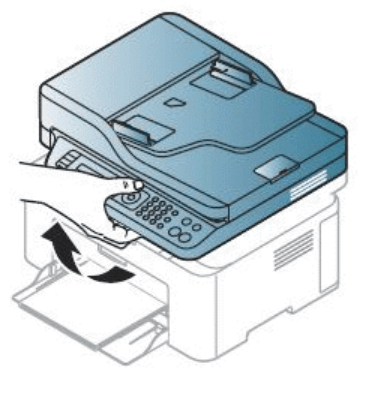
Поднимите внутреннюю крышку, взявшись за пластмассовый лепесток.

Извлеките картридж с тонером. Держаться можно только за специально сделанную ручку, чтобы пальцами не повредить хрупкие компоненты.

После установки нового картриджа закройте внутреннюю крышку.
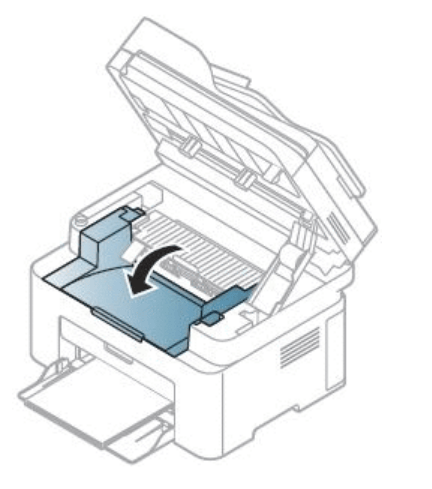
Поставьте на место блок сканера, не касаясь руками его внутренней части.
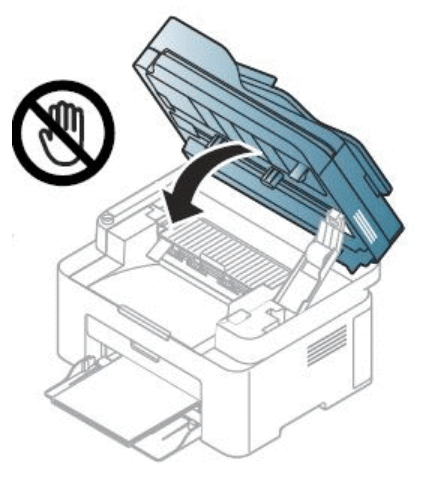
Как видите, ничего сложного в выполнении поставленной задачи нет, однако при этом необходимо учитывать несколько важных факторов, чтобы в дальнейшем не возникло проблем:
После изъятия тонера-картриджа из коробки не подносите его близко к источникам света и старайтесь сразу убрать в темное место, например, в коробку
Если вытащить его быстро не получается, прикройте возможные места засвета подручным средством, например, листом бумаги;
Обратите внимание на зеленый участок картриджа. К нему нельзя прикасаться руками, для всех передвижений конструкции предусмотренная специальная ручка;
При попадании тонера на одежду удаляйте его сухой тряпкой, горячая вода только закрепит образовавшиеся на одежде пятна;
При открытии модуля сканера удерживайте всю конструкцию вместе (устройство подачи документов и блок управления).
Все остальные нюансы будут связаны только с конструктивными особенностями конкретных моделей принтеров от рассматриваемой компании, поэтому во избежание проблем и поломок перед началом всей операции ознакомьтесь с идущей в комплекте инструкцией.
Струйный принтер
Подробнее:
Что касается проведения последующих действий, например, чистки или замены картриджа, то данным процедурам тоже посвящены другие материалы на нашем сайте. Рекомендуем ознакомиться с ними, чтобы узнать все тонкости задач и упростить их выполнение.
Теперь вы знаете все о снятии картриджей с принтеров Samsung
Как видите, все выполняется буквально за несколько минут, но не забывайте о мерах предосторожности и аккуратности
Опишите, что у вас не получилось.
Наши специалисты постараются ответить максимально быстро.
Типы чернил
Существует два вида, которые используются в кассете. Чем же отличаются чернила в струйном картридже?
- Водорастворимые. Это водный раствор из органических веществ. Отличный выбор для дома и офиса. Однако эксперты рекомендуют применять водорастворимые чернила только с фотобумагой или специальной бумагой для струйной техники. Главным преимуществом является низкая стоимость.
- Пигментные. В качестве красителя применяется твердый цветной пигмент. Чернила идеально подойдут для интерьерной печати и фотопечати. Основным достоинством считается высокое качество, насыщенность цветов, водостойкость и долговечность рисунка.
Работа с моделями: HP, Canon, Samsung
Конструкции однокомпонентного типа являются цельным моноблоком, в котором все детали и участки находятся вместе (в одном герметичном корпусе).
Для того чтобы провести замену, следует выполнить следующие действия:
- Подайте питание на прибор.
- Откройте дверцу прибора. Иногда для этого требуется нажатие клавиши сброса.
- Потяните крышку на себя. Эти действия должны освободить картридж.
- Тянем элемент под углом по направлению к себе.
Не так уж и сложно, верно? Трудности могут возникнуть лишь в тех моделях, в которых есть функция блокировки. С ними действовать нужно так:
- Нажмите на фиксатор, отправляя его внутрь корпуса.
- Откройте механизм упора.
- Зажмите клавишу сброса, которая обычно находится на боковой части каретки.
Порошок внутри прибора может слежаться из-за продолжительного времени хранения. Именно по этой причине рекомендуется слегка потрясти резервуар около пяти раз. Расположить его при этом нужно в горизонтальной плоскости.
Как известно, головка для печати располагается внизу и защищается пленкой с цветной биркой. Бирку следует убрать перед установкой, избегая соприкосновений с компонентами.
Установите новый компонент в корпус до характерного щелчка. При наличии упорного механизма или фиксатора следует избегать излишних усилий и резких движений
Обратите внимание на то, что правильно установленный блок спокойно передвигается вдоль направляющих компонентов.
Вероятные сложности
Принтеры бывают черно-белые и цветные. У последних всего несколько цветов, которые смешиваются для получения разных тонов. Сложность связана с тем, что если спутать цвета, то устройством не будет выполняться корректное смешивание красок при печати
Во время установки обращайте внимание на цветной стикер
Он должен быть на картридже и в посадочном гнезде печатающей техники. Получается, что блок с зеленым стикером устанавливают туда, где есть стикер такого же цвета. При наличии сложностей, например, приспособление не вставляется до конца, возможно, что оно вмещается не той стороной, которой требуется.